我代表我们的整个团队非常激动地宣布,Visual Studio 2022 for Mac 17.0 Release Candidate(RC)现在可以供您下载了,它包含一个go-live许可证,允许您在生产环境中进行开发。
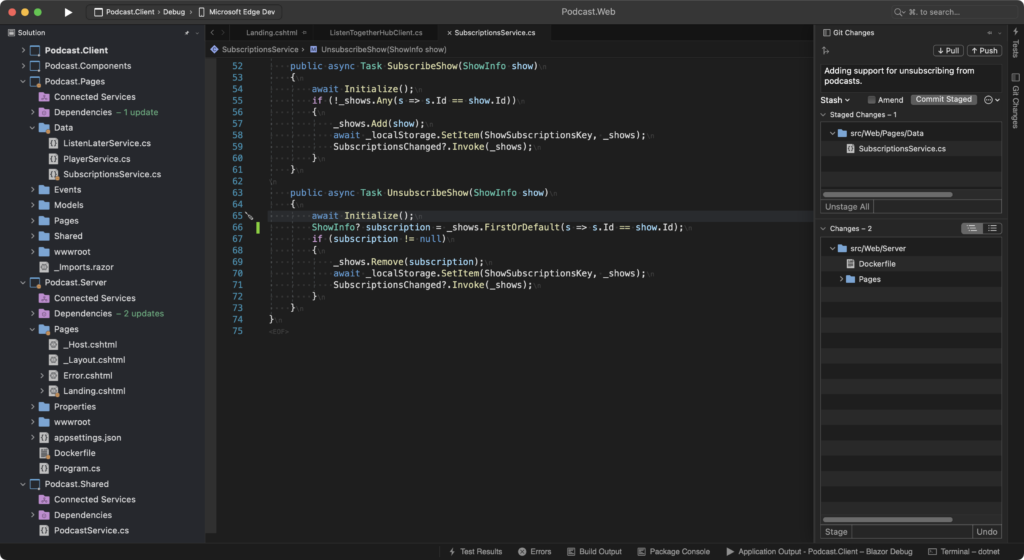 带有新Git Changes窗口的Visual Studio 2022 for Mac
带有新Git Changes窗口的Visual Studio 2022 for Mac
为每个人提供更快、更流畅的IDE
此版本将IDE的前端UI替换为完全本地的macOS UI,取代了我们以前由UI技术组合而成的体系结构。我们还将IDE的后端替换为在其上运行。净值6。这两个主要更改的组合会带来更流畅的UI体验。无论是在IDE中编码,还是以最适合您的方式布局工具窗口和工作区,您都会在Visual Studio for Mac中看到这一点。
除了我们迁移到本地macOS UI的工作之外,IDE现在还完全支持本地macOS可访问性工具,如VoiceOver和Voice Control。Visual Studio for Mac现在将与macOS可访问性体验更加一致,并将能够利用新的操作系统功能,例如macOS Monterey中引入的完全键盘访问功能。
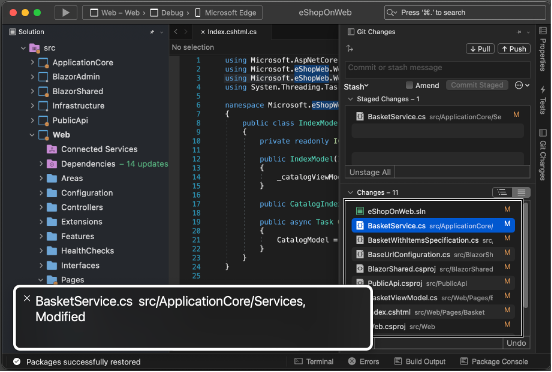 macOS VoiceOver描述新Git Changes窗口的内容
macOS VoiceOver描述新Git Changes窗口的内容
本机支持Apple的M1处理器
Visual Studio for Mac现在可以利用苹果M1(ARM64)处理器的原始性能,这要归功于提供的本机ARM64支持。净值6。与在M1处理器上运行的Visual Studio 2019 for Mac相比,加载大型解决方案等操作的速度要快50%。
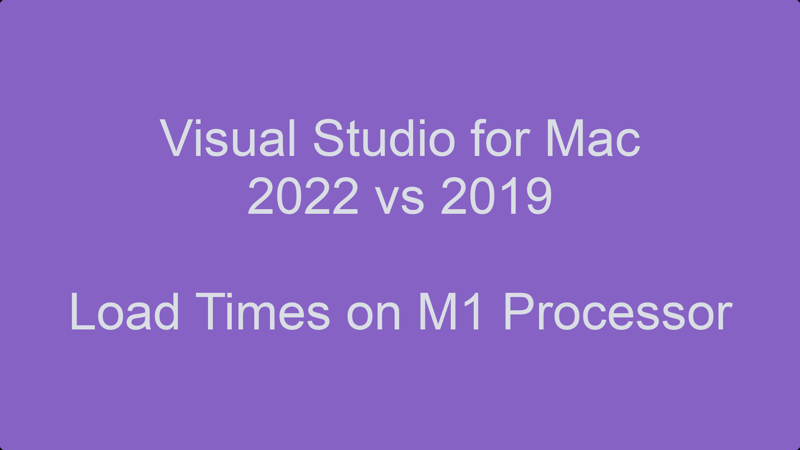 Mac与Apple M1处理器上解决方案加载性能的比较。
Mac与Apple M1处理器上解决方案加载性能的比较。
使用构建现代应用程序。净额6
使用此版本,您可以构建ASP。NET核心、云和控制台应用程序使用.净6和C#10。现在还支持Azure Functions V4,因此您可以在上开发无服务器应用程序。净6。
 用C#10编写一个最小的API
用C#10编写一个最小的API
Visual Studio 2022 for Mac v17.0不支持.NET MAUI工具。在即将发布的Visual Studio 2022 for Mac v17.1版本中,您还可以使用构建移动应用程序。NET 6和。NET毛伊岛。.NET MAUI RC出局了,团队正在为GA做准备!你将能够打开。NET MAUI项目中的Visual Studio for Mac预览版,团队将添加更多内容。NET MAUI工具支持贯穿整个夏季!
最后,本版本通过启用Visual Studio(在Windows上)中的一些常见功能(如Git Changes窗口、工具窗口拖放和子字导航),重点关注改善您的日常开发体验。
Git更改
使用新的Git更改窗口,您可以轻松查看在Git版本控制下解决方案中修改、添加或删除的文件。
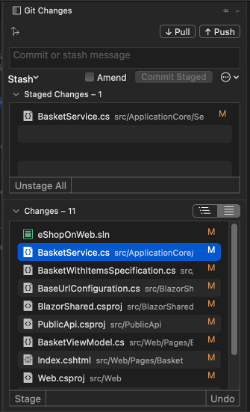 用于查看和提交工作的新Git Changes窗口
用于查看和提交工作的新Git Changes窗口
作为Visual Studio 2022 for Mac转向本机macOS UI的一部分,我们更新了工具窗口拖放布局支持,以提供与Visual Studio(在Windows上)相同的视觉提示。现在,当您拖动工具窗口时,您将看到屏幕上的图标,这些图标显示了窗口可以停靠的位置。
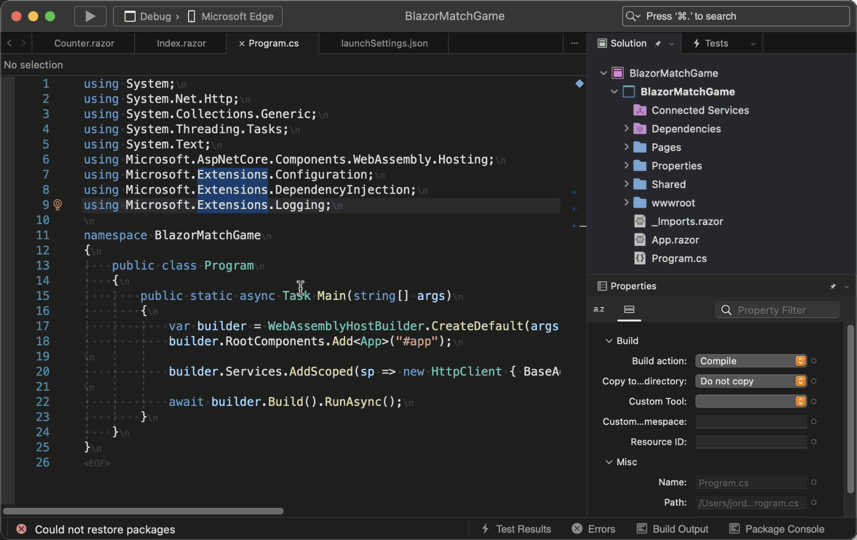 将解决方案窗口从IDE的右侧移动到左侧。
将解决方案窗口从IDE的右侧移动到左侧。
在Visual Studio中,工具窗口是IDE边缘的小窗格,如解决方案/文件列表、Git更改窗口、文档大纲等。通过单击并拖动这些窗口的标题,然后将其“停靠”到IDE的另一侧,可以重新排列这些窗口。您还可以自动隐藏它们,以便它们仅在鼠标悬停时显示。
子字导航
这个版本中编辑器的一个很好的新功能是子字导航;最近在Windows上运行的Visual Studio 2022中引入的一项功能。以字符串“HelloWorld”为例,当您使用Ctrl+Alt+左箭头和Ctrl+Alt+右箭头快捷键时,光标将在子单词“Hello”和“World”之间移动。更容易在源代码中的这些子单词之间移动或选择。
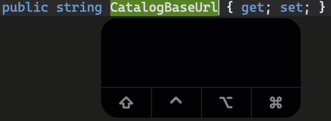 在C#编辑器中导航子单词。
在C#编辑器中导航子单词。
此版本中还添加了数百个错误修复和许多较小的改进,如新的代码重构,您可以在发行说明。
分享您的想法和反馈
我们需要您的帮助,以确保Visual Studio 2022 for Mac能够取代Visual Studio 2019 for Mac。您的反馈对于确保这是迄今为止速度最快、效率最高的版本至关重要。在您有机会试用此RC版本后,请通过参加Visual Studio for Mac预览调查让我们了解您的想法:
请在我们的Visual Studio for Mac预览调查中分享您的想法,并继续发送建议或问题报告! 您可以使用帮助>报告问题或帮助>提供建议菜单以共享反馈,或转到Visual Studio for Mac开发人员社区网站投票给那些对你来说最重要的人。
帖子Visual Studio 2022 for Mac候选版本首次出现于Visual Studio博客。
]]>